Oglas
Možnost hitrega pomika navzdol do katere koli besede na strani je izredno koristna: za eno uporabim FireFox Findbar skoraj vsakič, ko pristanem na strani iz rezultatov iskanja, da hitro najdem iskalne poizvedbe (nekaj, kar je mogoče tudi samodejno s izraz orodja za označevanje 3 Orodja za označevanje Googlovih iskalnih pogojev na ciljni strani Preberi več ). In ja, tako zelo pogrešam funkcijo, ko slučajno berem "prave" knjige!
Čeprav je možnost sama po sebi odlična, je vedno nekaj prostora za izboljšave. Ta objava navaja 3 orodja, s katerimi se boste lahko še bolj zabavali z ukazom FireFox CTRL + F: (1) vizualizirajte pojav iskalnih izrazov na drsni vrstici; (2) ustvarite povzetek strani in (3) med nadzorom bližine poiščite "podobne" besede. Uživajte!
1. Označevanje z drsno vrstico
Označevalnik iskanja drsnika [No Longer Available] posnema privzeto vedenje v brskalniku Google Chrome: prikazuje vse primere besede, ki jo iščete na trenutni strani. Deluje v povezavi s funkcijo "Označi vse", ki povzroči, da so na tekmi označene vse tekme strani - če je ta dodatek omogočen, se ujemanja dodatno označijo v majhni vrstici poleg polja drsna vrstica:

Na žalost se za razliko od privzete funkcije za Chrome ta dodatek ne pomakne navzdol do pojava izraza, če v drsni vrstici kliknete drobno barvno oznako.
Možnosti vam omogočajo, da nastavite barvo in skrijete poudarke, ko zaprete Findbar:
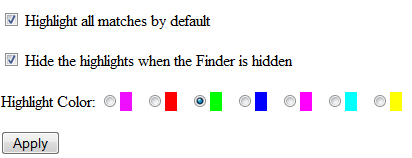
2. Najdi vse
Najdi vse [ni več na voljo] je še en dodatek za lažje iskanje primerkov izraza na strani. V bistvu ustvari povzetek besedila strani, ki vsebuje ves iskalni izraz, skupaj z neposrednim kontekstom:
- Na svojo iskalno vrstico je dodan nov gumb »Poišči vse« (lahko poljubno nadomesti gumb »Označi vse«)
- Ob kliku se pojavi novo polje z dogodki iskalnega izraza in njegovim kontekstom v navadnem besedilu;
- S klikom na vrstice se pomaknete po dejanski strani navzgor / navzdol do pojava na strani.

Možnosti dodatka vam omogočajo:
- Spremenite velikost pisave na seznamu rezultatov;
- Spremenite barvo ozadja vrstic na seznamu rezultatov;
- Izberite ujemanja na strani, namesto da jih označujete.
Lahko pokažete tudi gumb »Označi vse« (ki je privzeto skrit) skupaj z »Najdi vse«:

3. Pametno iskanje
Smart Find [Ni več na voljo] je nekoliko drugačen dodatek. Omogoča vam iskanje besed, tudi če ste besedo nekoliko napačno napisali (ali se preprosto ne spomnite, kako črkovati zapleteno besedo):
- Namestite ga in opazite novo možnost »Podobno« na svojo Findbar;
- Ko je ta možnost označena, boste na trenutni strani našli "podobne" pojave;
- Napačno črkovana beseda bo najprej označena kot rdeča (»ne najdem«), s klikom pa puščice gor / dol (ali z uporabo CTRL + G ali VNOS bližnjice na tipkovnici), bo preklopil med podobnimi izrazi:

Raven podobnosti lahko nastavite tudi v meniju Uredi -> Poišči podobno raven -> Nizka / Srednja / Visoka (ki naj bi določil, kako naj bo podoben izraz najti). Kljub temu nisem opazil bistveno drugačnega vedenja pri preklopu med stopnjami podobnosti:

Opomba: Smart Find ni združljiv z dodatkom »Poišči vse«, zato boste morali izbrati katerega koli.
Se zavedate kakšnega drugega kul trika FireFox Findbar? Prosimo, delite jih v komentarjih!
Kreditna slika: Neskončni Origami
Ann Smarty je svetovalka za SEO na seosmarty.com, blogerka o spletnem marketingu in aktivna uporabnica socialnih medijev. Prosimo, sledite Ann na Twitterju kot seosmarty


